
Índice:
- Autor John Day [email protected].
- Public 2024-01-30 11:40.
- Última modificação 2025-01-23 15:03.
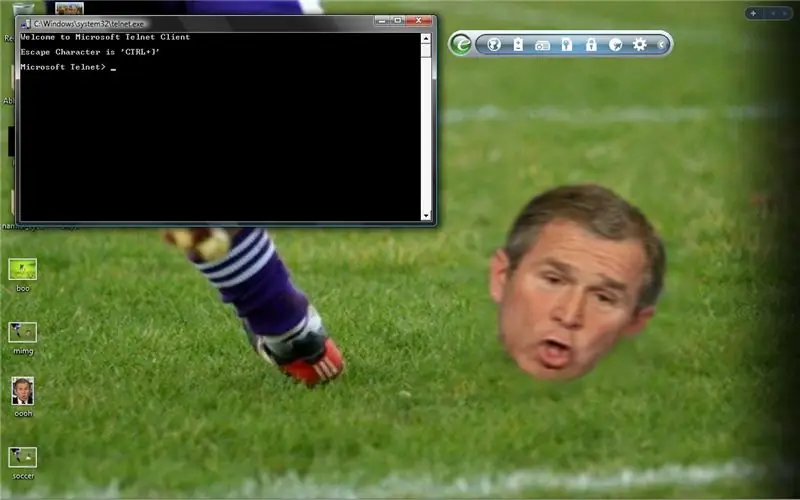
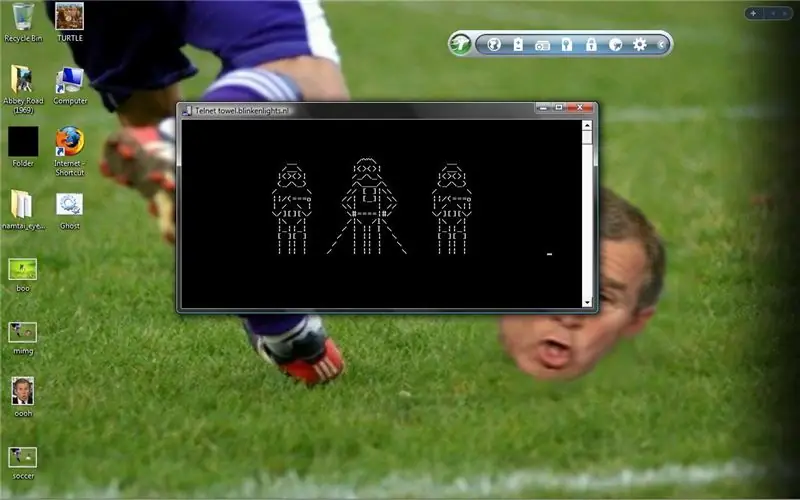
Tenho feito o "Star Wars Telnet Hack" nos computadores da escola. (Computadores XP.) Mas tenho vontade de fazer isso em casa, no meu Windows Vista. Então, pesquisei e descobri como habilitar o telnet no Vista e achei que deveria compartilhá-lo com a comunidade Instructables.
Etapa 1: Abra o Painel de Controle
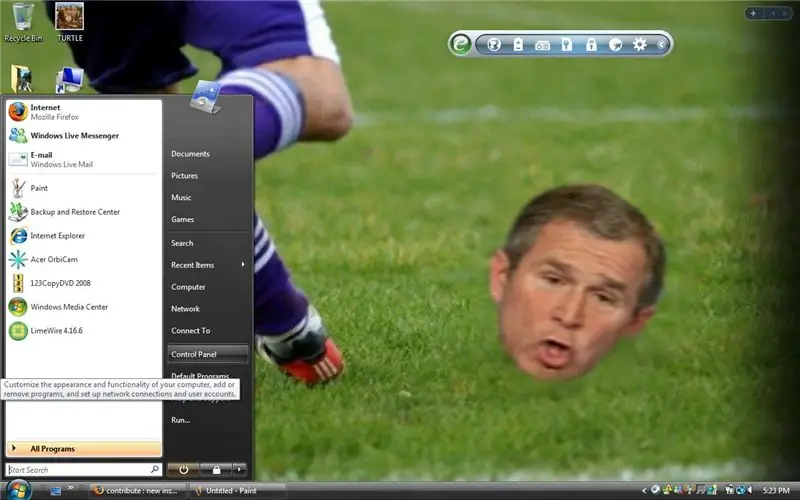
Você primeiro precisa ir para o menu iniciar e selecionar o painel de controle.
Etapa 2: Selecione o ícone Programas e Recursos
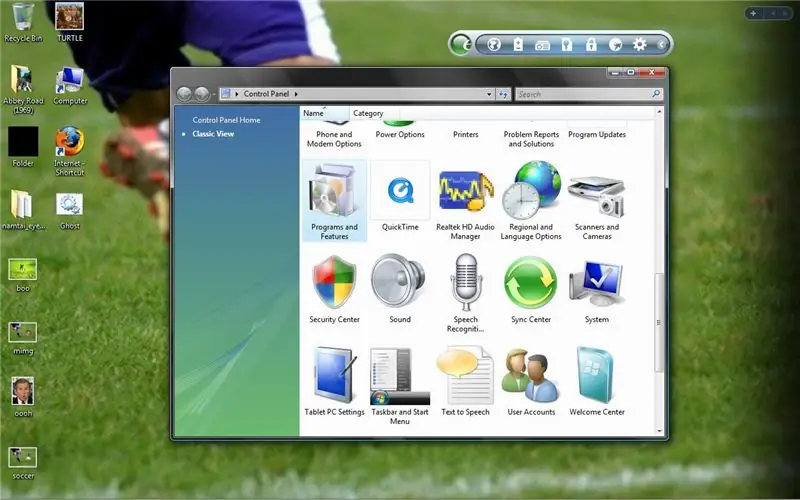
Agora que você está no painel de controle, role para baixo e selecione o ícone "Programas e recursos".
Etapa 3: selecione "Ativar ou desativar recursos do Windows"
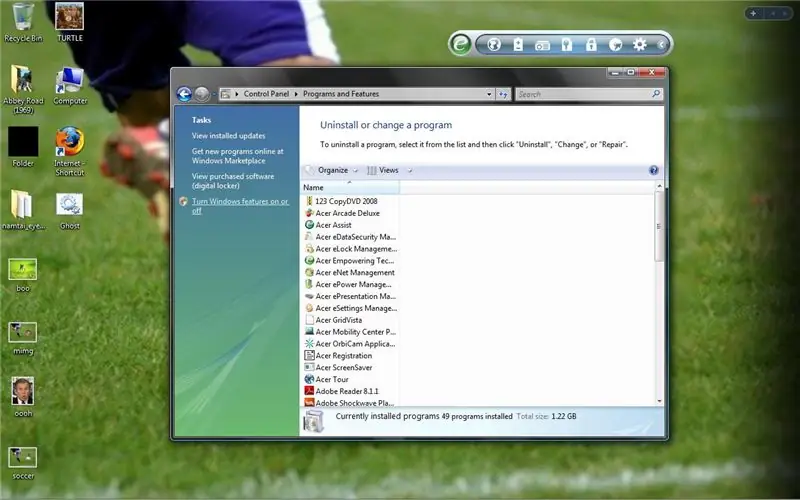
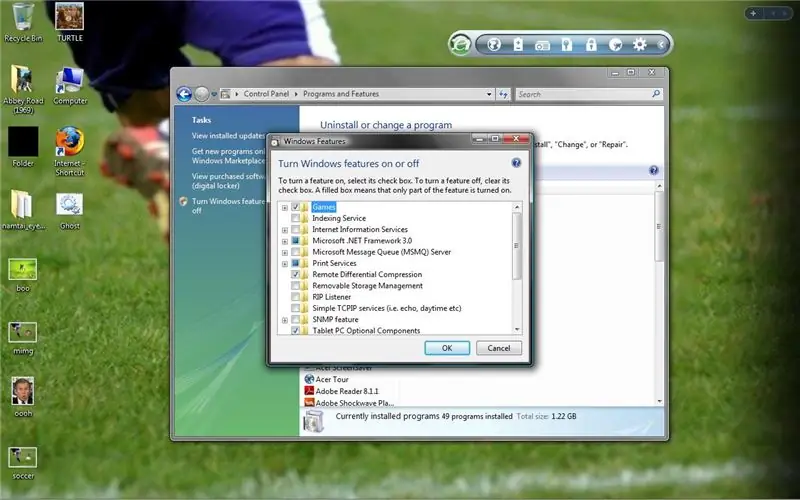
Agora, à direita da janela, há um link que diz: "Ativar ou desativar recursos do Windows".
Clique nesse link e uma janela aparecerá chamada, "Recursos do Windows".
Etapa 4: Cliente Telnet
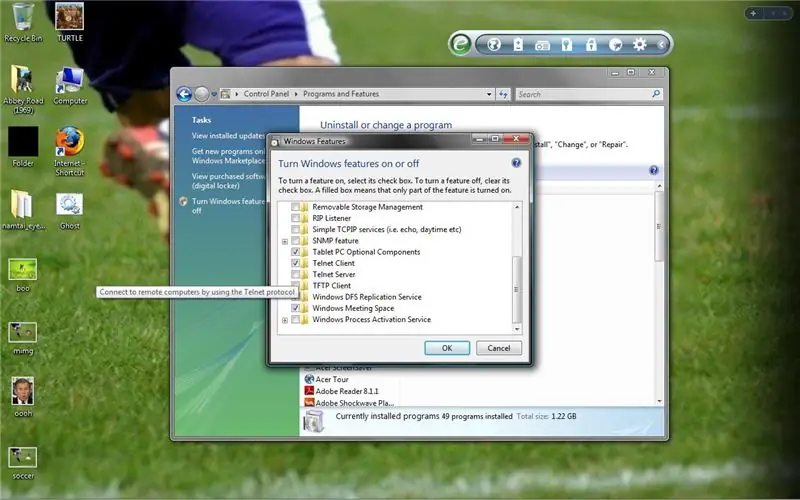
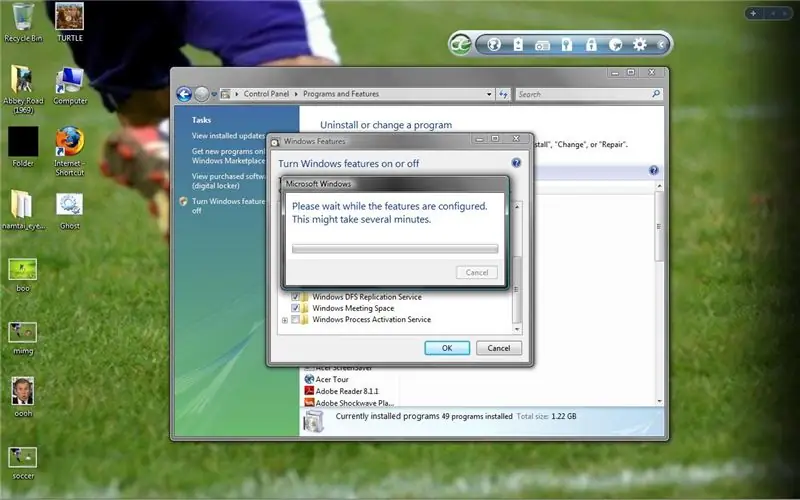
Agora role para baixo até encontrar a caixa "Cliente Telnet". Verifique e clique em "Ok". Ele configurará os recursos e, quando terminar, você terá o telnet.
Etapa 5: CONCLUÍDO
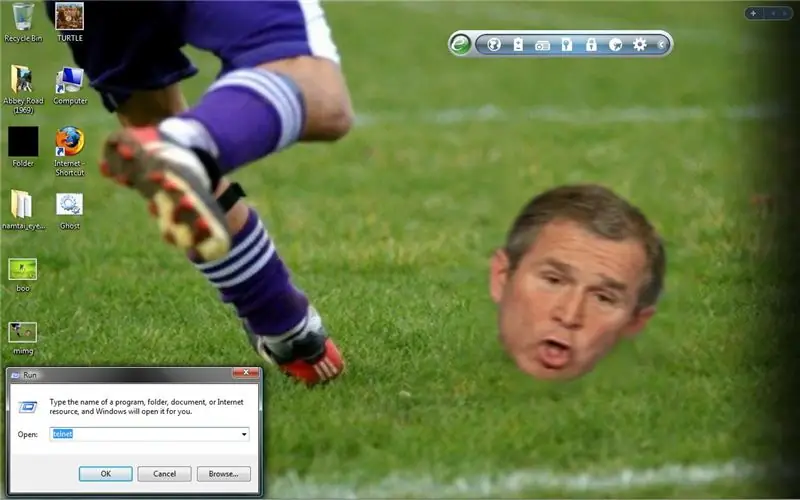
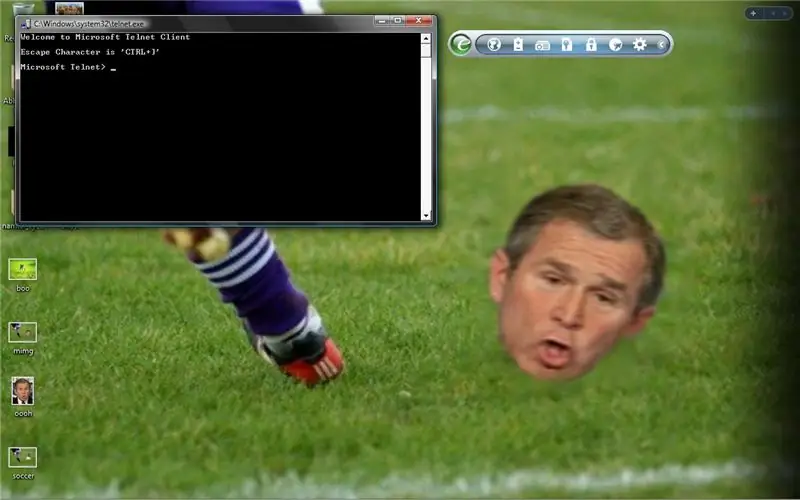
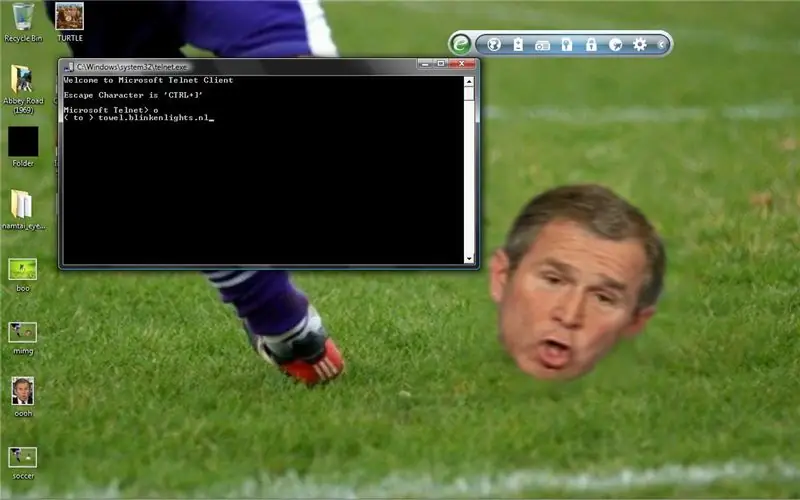
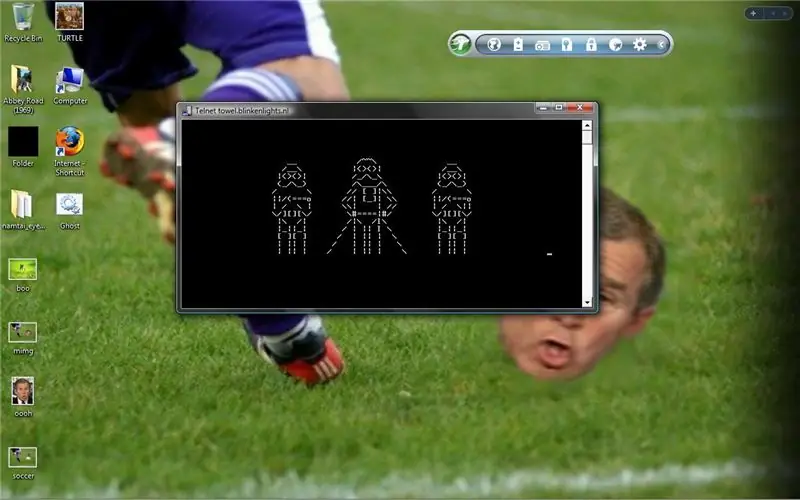
Se você seguiu as etapas corretamente, agora você tem telnet no Windows Vista. Basta ir ao comando RUN e digitar "telnet". O Telnet será aberto e você poderá fazer o que quiser com ele. Eu recomendo os filmes Star Wars, digitando um simples "o", depois digite "toalha.blinkenlights.nl" e pressione Enter. Espere, e Star Wars Episódio IV: Uma Nova Esperança começará. Apenas em formato de texto.
Recomendado:
Raspberry PI 3 - Habilitar comunicações seriais para TtyAMA0 para BCM GPIO 14 e GPIO 15: 9 etapas

Raspberry PI 3 - Habilitar comunicações seriais para TtyAMA0 para BCM GPIO 14 e GPIO 15: Recentemente, tive interesse em habilitar UART0 em meu Raspberry Pi (3b) para que eu pudesse conectá-lo diretamente a um dispositivo de nível de sinal RS-232 usando um padrão 9 conector d-sub de pinos sem ter que passar por um adaptador USB para RS-232. Parte do meu interesse
Como habilitar o Multiwindow em qualquer telefone Android: 6 etapas

Como ativar o modo de várias janelas em qualquer telefone Android: o modo de várias janelas é um modo secreto ou beta no Android 6.0 Marshmallow. Este recurso não está disponível para todos os dispositivos móveis. Mas existe uma técnica para ativar o modo de várias janelas no Android 6.0 Marshmallow. Requisitos: 1. O telefone deve estar enraizado.2. Versão do Android
I-211M-L ONT: Habilitar dados enquanto na bateria: 7 etapas

I-211M-L ONT: Habilita dados durante a alimentação da bateria: O I-211M-L Optical Network Terminal (ONT) é um ponto de extremidade popular para assinantes de Internet de fibra ou telefone baseado em fibra (POTs) e serviços de vídeo. Novas instalações Verizon FIOS tendem a usar este ONT. Ao contrário de ONTs anteriores, o I-211M-L não co
Habilitar teclado "permanentemente" no modo Tablet (Notebook ASUS 2 em 1): 4 etapas

Ativar teclado "permanentemente" no modo Tablet (Notebook ASUS 2 em 1): Recentemente, o monitor do meu Notebook ASUS Q551LN 2 em 1 parou de exibir a cor vermelha. Depois de meses tentando consertá-lo sem nenhum progresso, decidi transformá-lo em uma área de trabalho permanente e anexá-lo a um monitor. No entanto, percebi que se eu & quot
Como habilitar Half Stars no Itunes: 6 etapas (com imagens)

Como habilitar Half Stars no Itunes: Sendo obsessivo em como eu organizo minhas milhares de músicas no Itunes, descobri que as avaliações de 1 a 5 estrelas não eram suficientes. Então, encontrei uma maneira de avaliá-los pela metade. Isso é muito útil se você gosta de tudo avaliado EXATAMENTE como você deseja. * Isenção de responsabilidade
